XMind是一款非常专业的电脑思维导图制作软件。想要完美制作出一张思维导图,就需要掌握软件的各个操作技巧,今天我们就来讲讲如何把两个思维导图合并,一起来了解一下。
进行选中一个xmind的思维导图的文件的界面中,
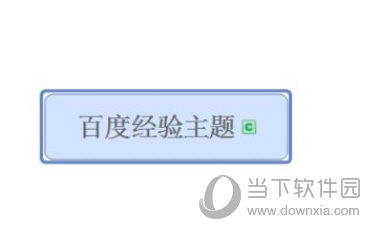
然后在左下角的显示为两个画布的界面中,也是两个思维导图
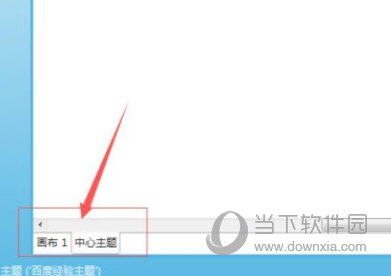
然后进行选中xmind菜单中的工具的选项。然后进行选择为合并图的选项。
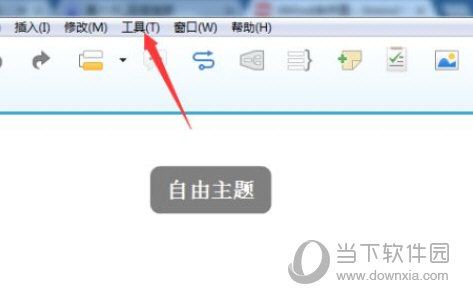
进入到合并图的界面中,进行选择为需要合并思维导图的界面中
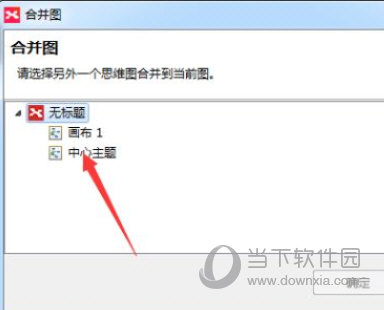
选择完成之后,进行点击确定即可。
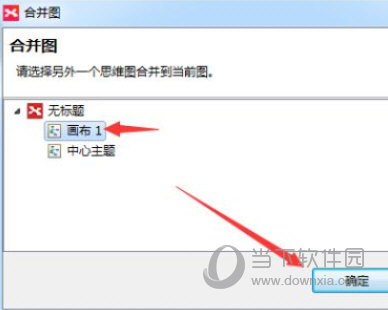
然后就会弹出了一个合并图的界面中,进行点击确定即可。
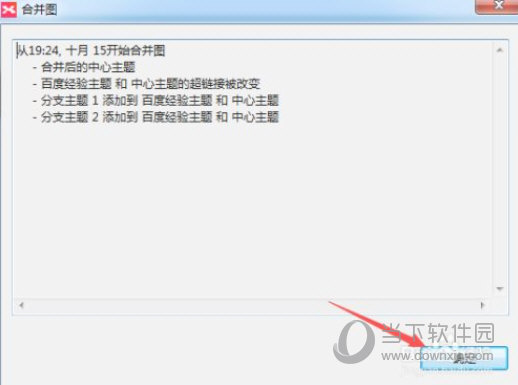
可以看到的两个思维导图合并完成了。
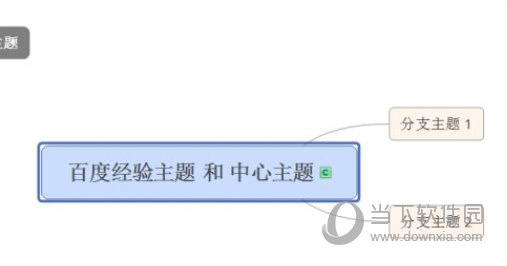
好了,以上就是小编为大家带来关于“XMind怎么把两个思维导图合并”这个问题的全部内容解答,希望能帮助到你。














